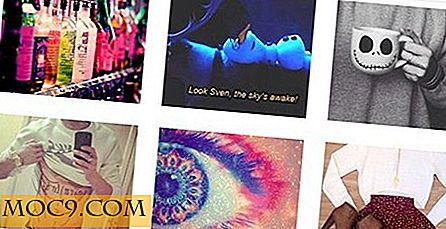Ge din Android Ubuntu Look
Har du hört att det finns en Ubuntu-telefonrubrik på marknaden någon gång snart? Tja, om du är en stor fan av Linux kan du ge din Android Ubuntu-utseendet just nu.
Nej, det här är inte en handledning om att installera Ubuntu på din telefon (det kommer senare). Här kommer vi att prata om några kosmetiska ändringar i ditt Android OS för att efterlikna Ubuntu Touch-gränssnittet, inget mer.
Launcher Theme
Det enklaste sättet att ändra temaet på din Android är att installera en startskärmsläsare som stöder tematisering. Startskärmsläsaren vi rekommenderar för detta är ADW.Launcher eftersom det finns ett Ubuntu-tema tillgängligt. Men om du använder andra launchers som Nova och Apex, kan du också använda teman för ADW.

Efter installationen av både ADW.Launcher och ADW Ubuntu Theme, måste du aktivera temat i startskärmens startprogram. När du gör det borde du se några ändringar i programdockan längst ner på skärmen. Du kan nu gå vidare till avsnittet Bakgrundsbild för att välja en Ubuntu-liknande bakgrund för din startsida.
Enhetsstartfältet
Unity Launch-fältet är en annan användbar del av Ubuntu-skrivbordet. För att lägga till det på ditt Android-skrivbord har vi två alternativ tillgängliga för dig. Unity Launcher och Glovebox. Båda är bra val för att lägga till sidfältet för startlistan. Båda är gratis och har betalat uppgraderingar om du verkligen gillar dem och vill ha fler funktioner.
1. GloveBox
När den installeras, lägger GloveBox till startlisten till vänster på skärmen. Du kan lägga till upp till 6 appar till den i den fria versionen. För att komma till lanseringsdockan, svepa fingret från den vänstra skärmens kant mot mitten av skärmen. Utan att plocka upp fingret, glida det mot toppen eller botten för att markera appen för att öppna och släppa fingret för att öppna appen.

2. Unity Launcher
Unity Launcher erbjuder de flesta av samma funktioner som GloveBox. Några av skillnaderna är, med Unity Launcher, det finns fler platser att komma åt startfältet, inte bara vänster eller höger sida. Det finns en installationshandledning som går igenom processen för att lägga till appar och hur man använder Unity Launcher. När du drar lanseringsfältet öppet, är det öppet. Du har också valet att lägga till mer än 6 appar i den fria versionen. En annan sak som jag tycker är att området som används för att dra ut lanseringsfältet är större med Unity Launcher.

Slutliga ord
Medan dessa kosmetiska förändringar inte är detsamma som att de faktiskt kör Ubuntu på din telefon kan det hjälpa dig att fortsätta tills den aktuella utgåvan är tillgänglig på en telefon du kan köpa. Om du har en rotad enhet finns det apps där ute som hjälper dig att installera Ubuntu på din Android. Om du verkligen vill ha ett verkligt Linux-OS kan du prova några av dem för nu.
Skulle du använda en Ubuntu-telefon för dina dagliga användningsområden?


![Exportera högkvalitativa foton från Mac Foton App [Snabbtips]](http://moc9.com/img/exportphotos-unmodified.png)